غالبًا ما يتطلب التخلص من تطبيقات النظام المُثبتة مسبقًا على جهاز Android الحصول على صلاحيات الروت ، ولكن هذا ليس بعد الآن. في هذا الدليل اليوم ، سوف نُوضح لك كيفية إزالة تطبيقات النظام / bloatware المثبتة مسبقًا على هواتف Samsung One UI بدون الروت.
حيث أصدرت شركة Samsung مجموعتها الرئيسية لعام 2020 في شهر فبراير مثل Galaxy S20 و S20 Ultra و Galaxy Z Flip. وليس هناك من ينكر أن الهواتف اكتسبت شعبية هائلة في جميع أنحاء العالم. حيث تحظى بتقدير كبير للمُكونات القوية الداخلية وخيار التصميم الجديد / الفريد ، كما تتميز بأحدث البرامج الثابتة وواجهة المستخدم المُجددة One UI 2 ، والتي تُعد بالتأكيد تحسنًا كبيرًا على نظام تشغيل الهاتف المحمول من Samsung الذي لم يتغير على مر السنين.
ولكن هناك شيء ما زالت Samsung غير قادرة على التخلص منه ، حتى مع One UI 2. نعم ، نحن نتحدث عن تطبيقات النظام المثبتة مُسبقًا على سلسلة Galaxy S20. على الرغم من كل التحسينات في One UI 2 ، لا تزال OEM تفرض بعض التطبيقات غير المُجدية على مُستخدمي أجهزتها. على سبيل المثال ، تأخذ بعض التطبيقات مثل Facebook مساحة كبيرة وتستهلك الكثير من ذاكرة الوصول العشوائي. لا تحصل تطبيقات النظام المُثبتة مسبقًا سوى على المزيد والمزيد من المساحة في درج التطبيقات وبشكل رئيسي تستهلك من مساحة تخزين الجهاز أيضًا.

تأتي هواتف Samsung مع الكثير من تطبيقات bloatware التي لا نستخدمها. الآن ، إذا قمت بعمل الروت لهاتف Samsung ، يُمكنك ببساطة تثبيت تطبيق System App Remover وإلغاء تثبيت جميع التطبيقات التي لا تُريد استخدامها. لكن هذه الخيارات غير متوفرة على الهاتف بدون صلاحيات الروت.
على الرغم من أنه لا يُمكنك إلغاء تثبيت تطبيقات النظام على هاتف بدون صلاحيات الروت ، إلا أنه يُمكنك تعطيلها بسهولة. حتى لا يعمل التطبيق في الخلفية بالإضافة على أنه سيتم إزالته أيضًا من درج التطبيقات. وهذا لا يحفظ البطارية فحسب ، بل يُمكن أن يجعل هاتفك أسرع أيضًا.
قبل ان تبدأ
بادئ ذي بدء ، يُمكنك تعطيل بعض تطبيقات النظام فقط من الإعدادات. انتقل إلى إعدادات النظام -> التطبيقات وحدد التطبيق الذي تُريد تعطيله وانقر على تعطيل. إنه يعمل فقط على عدد قليل من التطبيقات مثل Microsoft Office و LinkedIn ، إلخ ، ولكن ليس على تطبيقات Samsung مثل Bixby ، Music ، Gallery ، إلخ.
إذا كنت تُريد إيقاف التطبيقات التي لا يُمكن تعطيلها. فيما يلي بعض الحيل للقيام بذلك.
تعطيل التطبيقات المثبتة مُسبقًا على هواتف Samsung One UI 2
هناك أفضل طريقتين لتعطيل تطبيقات النظام على هواتف Samsung.
الطريقة الأولى مُعقدة بعض الشيء وتتطلب جهاز كمبيوتر يعمل بنظام التشغيل Mac OS أو Windows 10. والطريقة الثانية سهلة وتستغرق بضع دقائق فقط لتعطيل كل التطبيقات. ولكنها تتطلب تطبيق مدفوع يُكلف 3.56 دولار.
إزالة تطبيقات النظام باستخدام تصحيح ADB
- افتح
إعدادات النظام -> حول الهاتفوانتقل إلى قسم “معلومات البرامج“. الآن ، انقر فوق رقم البنية عدة مرات حتى تظهر رسالة “وضع المطور مُمكّن“. - انتقل الآن إلى صفحة إعدادات النظام ، ويُمكنك الآن رؤية خيار جديد يسمى “خيارات المطور“. افتحه وانتقل لأسفل إلى قسم تصحيح الأخطاء وقم بتمكين خيار تصحيح أخطاء USB.
- الآن قم بتثبيت ADB على جهاز الكمبيوتر الخاص بك.
- قم بتوصيل هاتفك بالكمبيوتر وقم بتنزيل تطبيق Debloater لنظام التشغيل Mac أو Windows وفقًا لنظامك.
- افتح تطبيق Debloater وانقر على “قراءة حزم الأجهزة“.
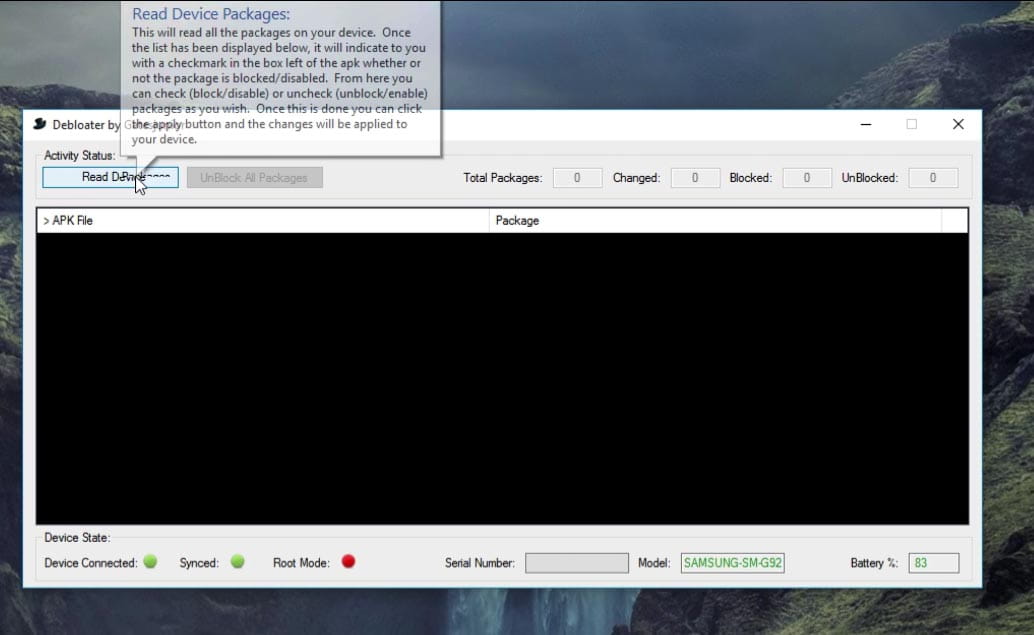
- سيتم تحميل وإظهار قائمة بجميع التطبيقات على هاتفك بما في ذلك تطبيقات النظام.
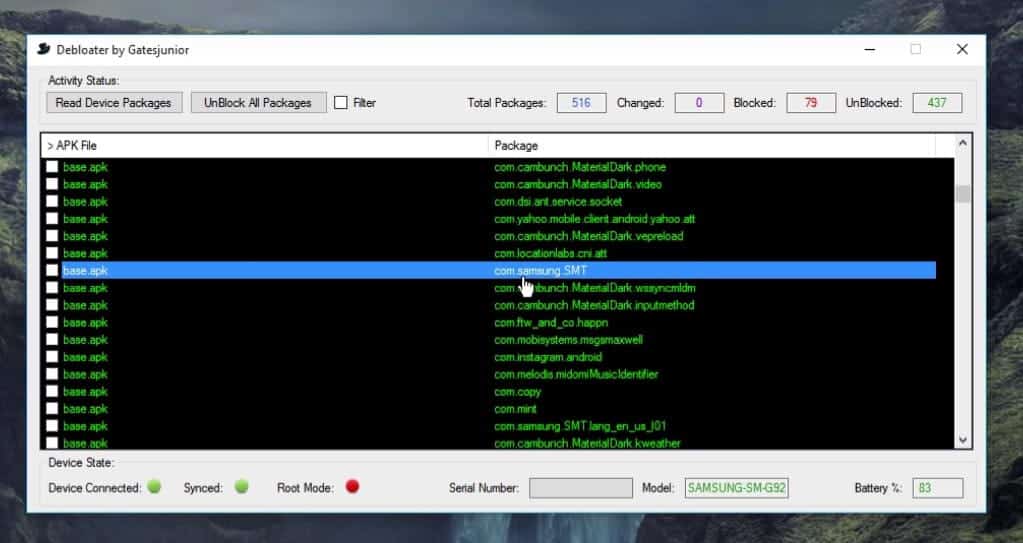
- يُمكنك النقر فوق مربع التحديد الموجود بجوار التطبيق لتعطيله والنقر فوق تطبيق. وبهذا سيتم تعطيل هذا التطبيق على الفور على الهاتف.
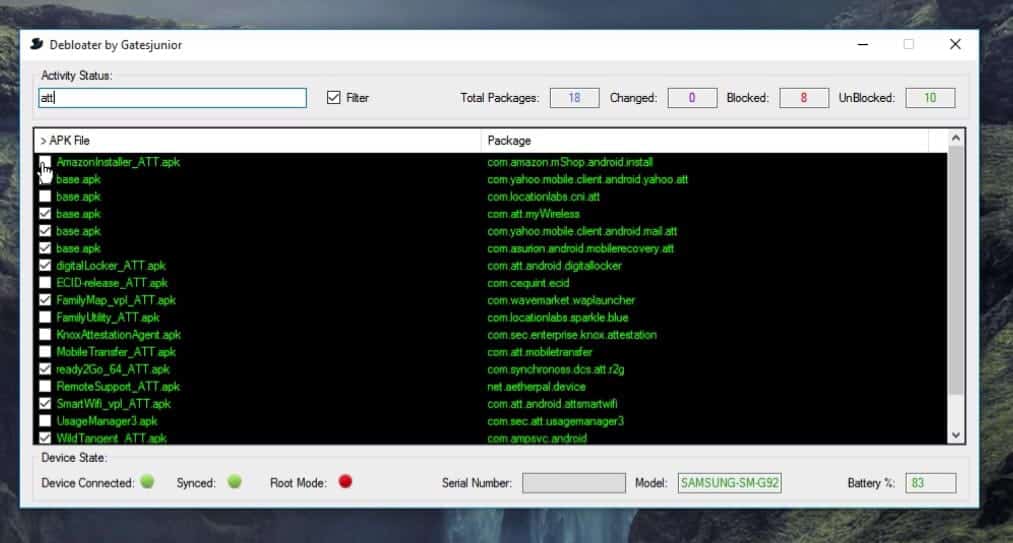
- انقر فوق مربع الاختيار “تصفية” أعلاه للبحث عن التطبيق وتعطيله
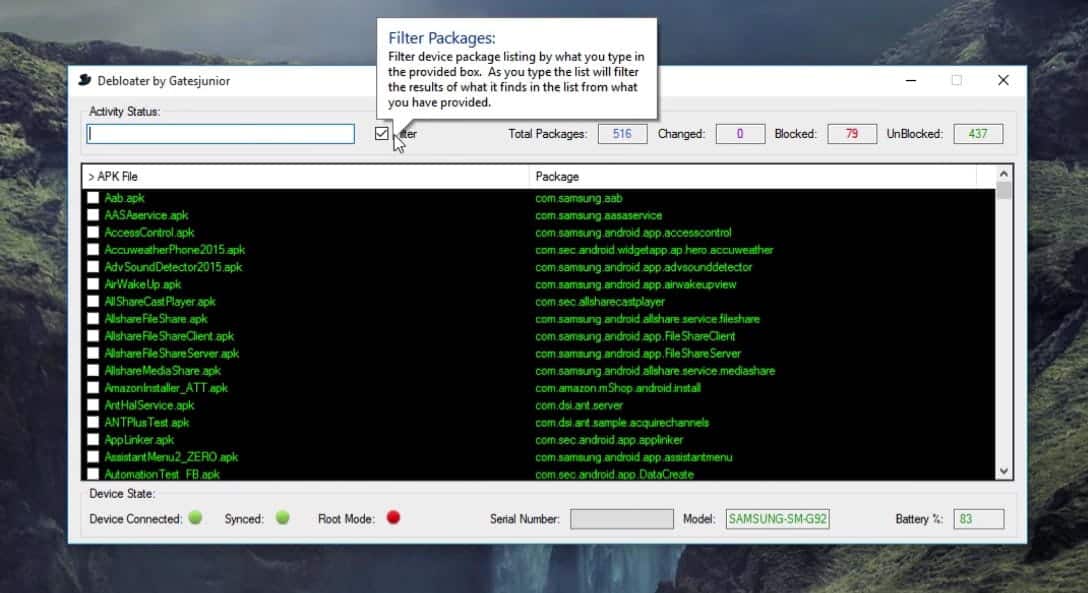
- إذا عطلت شيئًا مُهمًا ، فيمكنك توصيل الهاتف مرة أخرى وتمكينه عن طريق إزالة علامة الإختيار الموجودة بجانب هذا التطبيق.
- إذا قمت بإزالة بعض التطبيقات وهذا ما أدى إلى بعض المشاكل التي لم تعرف سببها ، فيمكنك النقر فوق الزر “إلغاء قفل جميع الحزم” وسيتم تمكين جميع التطبيقات لحل المشكلة.
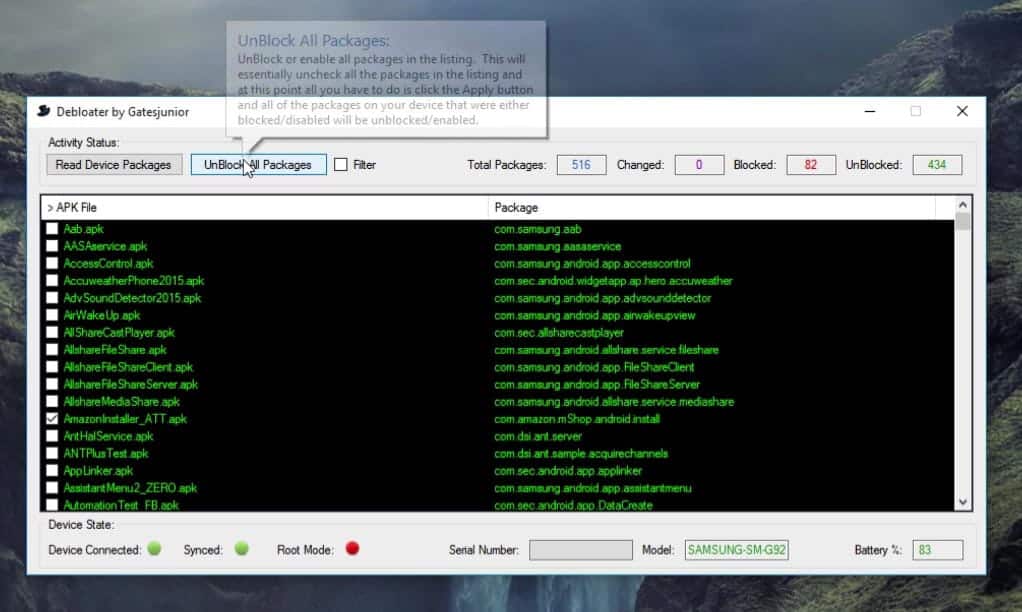
إزالة تطبيقات النظام باستخدام تطبيق تابع لجهة خارجية
- قم بتنزيل تطبيق Package Disabler Pro الذي يُكلف 3.56 دولارًا وعليك تثبيته.
- عن طريق الشراء ، سوف تحصل على رمز التفعيل في البريد الإلكتروني المُرتبط مع Google Play. افتح التطبيق وقم بوضع رمز التفعيل واضغط على موافق.
- في البداية ، لن يتم تحميل المحتويات الموجودة داخل الهاتف ويُطلب منك إعادة المحاولة. لا تقلق ، انقر فوق زر إعادة المحاولة حتى يتم تحميل المحتويات. وعادة ما يستغرق فقط 3 – 5 محاولات.
- قد يكون لهذا التطبيق بعض المشكلات في البداية ولكنه يعمل بشكل رائع. إذا كنت لا تزال تُواجه أي مشكلة ، يُمكنك الاتصال بمطور التطبيق من خلال packagedisabler@gmail.com للحصول على المساعدة.
- هنا يُمكنك رؤية قائمة بجميع التطبيقات المثبتة على هاتفك بما في ذلك تطبيقات النظام.
- اضغط على التطبيق الذي تُريد تعطيله وانقر على حذف البيانات. بحيث يُمكنك توفير مساحة إضافية صغيرة نسبيًا على جهازك.
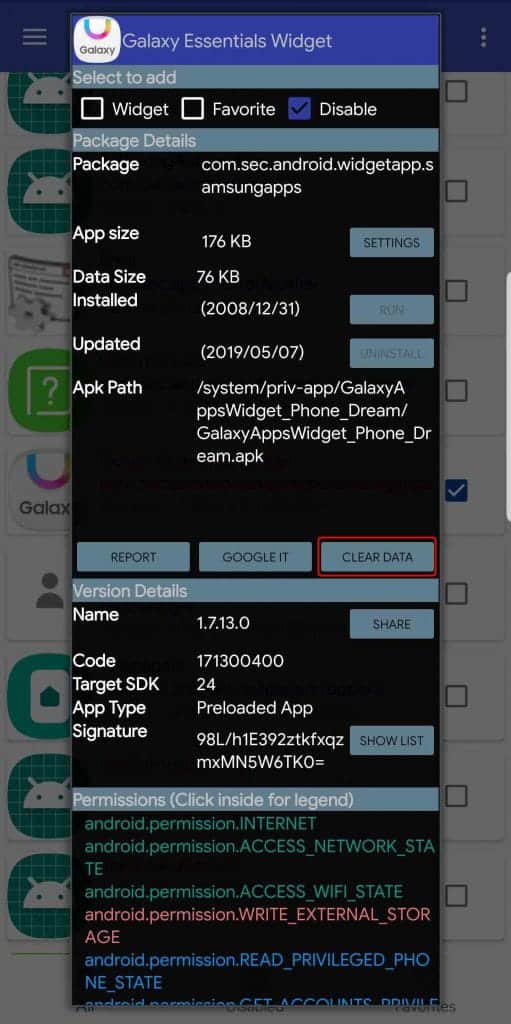
- ثم انقر فوق مربع التحديد الموجود بجوار التطبيق وهذا كل شيء. لقد عطلت هذا التطبيق بنجاح.
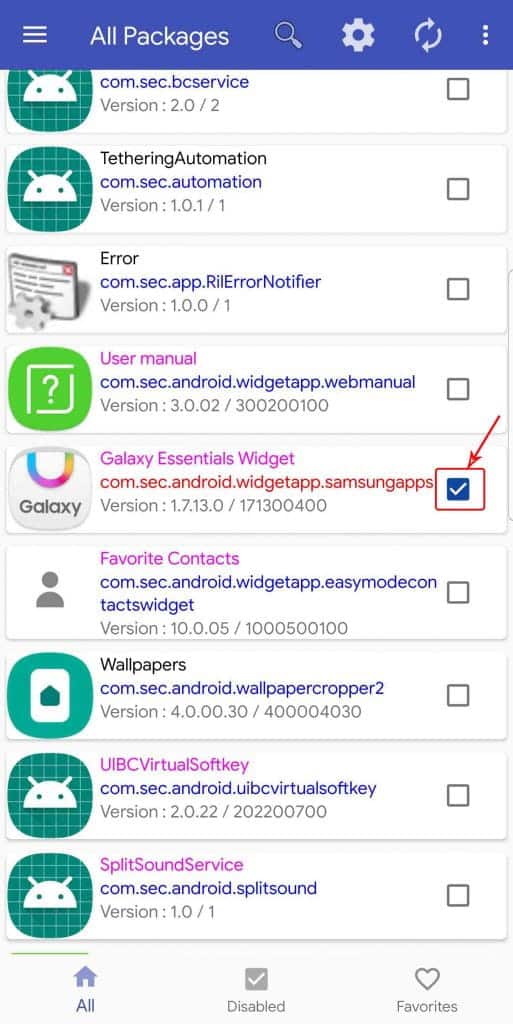
- الآن يُمكنك أن تفعل الشيء نفسه مع جميع التطبيقات التي تُريد تعطيلها.
- إذا عطلت شيئًا مهمًا ، فلا تقلق ، يُمكنك دائمًا فتح التطبيق وإزالة علامة الإختيار لتمكين التطبيق مرة أخرى.
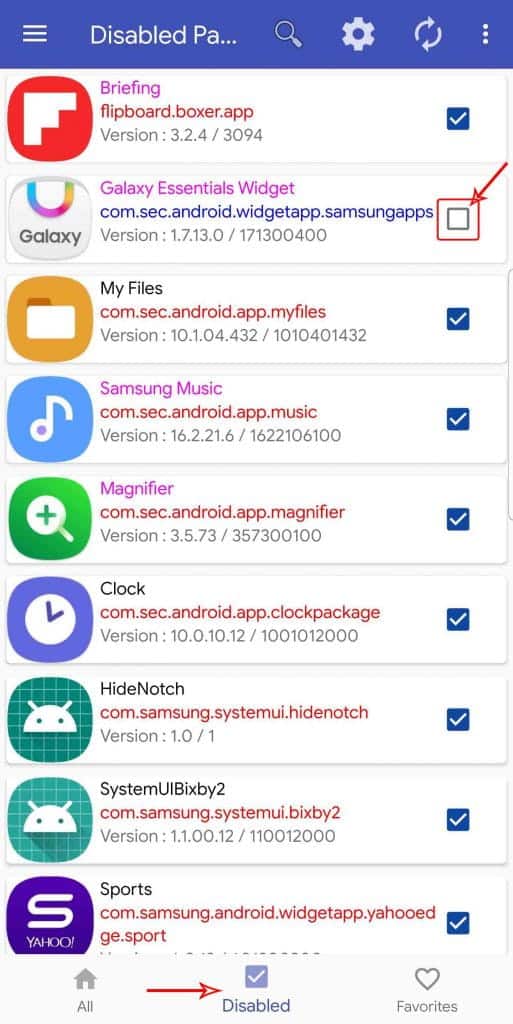
تذكر أيضًا أن تعطيل بعض التطبيقات مثل Android System قد يُؤدي إلى تعطيل جهازك.
إذن! لقد تعلمت للتو كيفية إلغاء تثبيت تطبيقات bloatware / المثبتة مسبقًا هواتف Samsung One UI بدون الروت. يُمكنك أيضًا تطبيق نفس الطريقة على هواتف Galaxy الذكية الأخرى ، مثل Galaxy Note 10/10 + ، Galaxy S9 / S9 + ، Galaxy S8 / S8 + ، Galaxy Note 9 ، Galaxy Note 8 ، إلخ.
إذا كان لديك أي أسئلة بخصوص التعليمات ، فتأكد من أن تطلب منا ذلك عن طريق التعليق أدناه.







